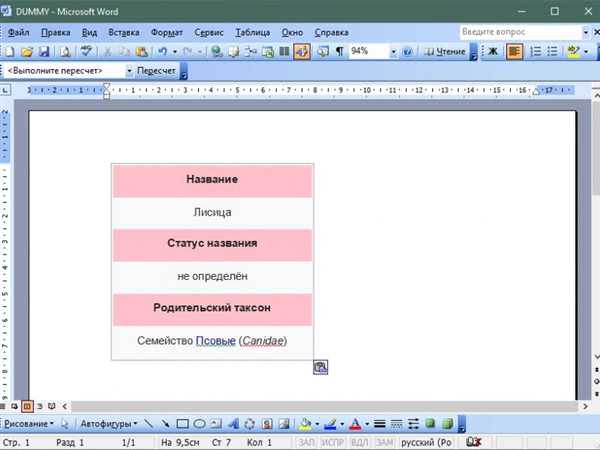Очищення тексту онлайн через спеціальні сайти
Щоб не відкривати програму на комп’ютері, а також отримати кілька додаткових можливостей по редагуванню, можна використовувати сайт Convert Case або будь-який інший ресурс, що дозволяє змінювати регістр тексту.
Крок 1. Відкрийте сайт з потрібною інформацією, виділіть її затиснувши і простягнувши ліву кнопку миші. Натисніть «Ctrl+C» на клавіатурі, щоб помістити обраний ділянку в буфер обміну.
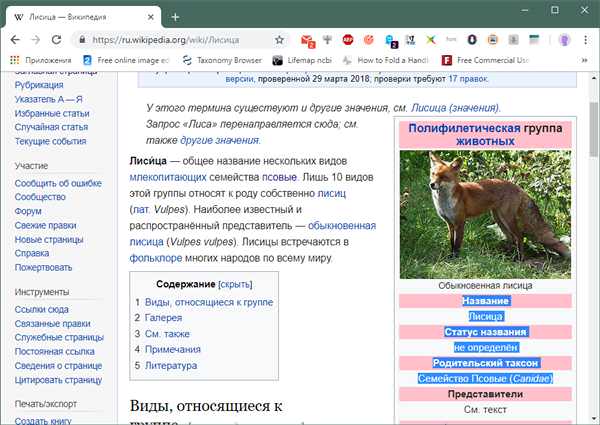
Виділяємо необхідну інформацію, затиснувши і простягнувши ліву кнопку миші, натискаємо «Ctrl+C»
Крок 2. Відкрийте сайт convertcase.net.
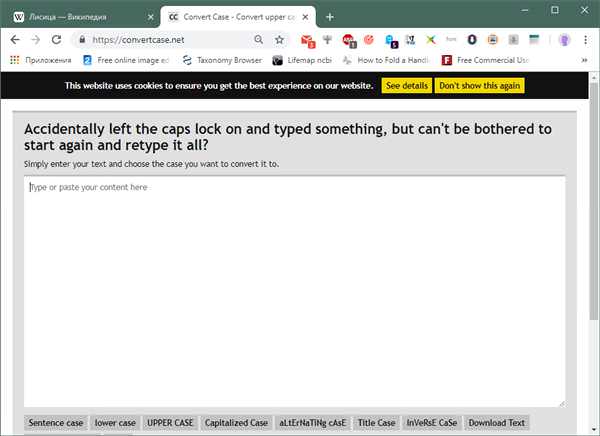
Відкриваємо сайт convertcase.net
Крок 3. Встановіть курсор у робочому полі сайту з маркуванням «Type or paste your text here» і натисніть «Ctrl+V» на клавіатурі.
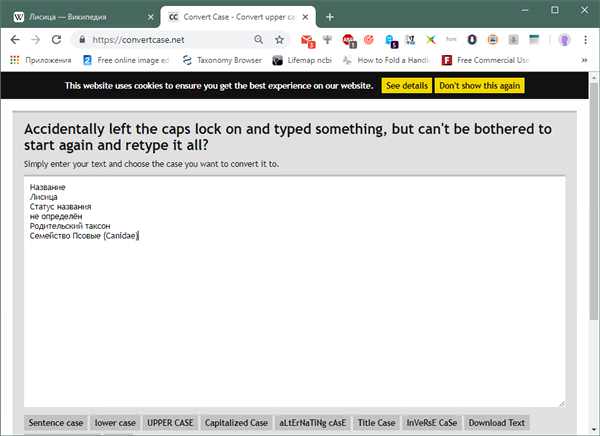
Встановлюємо курсор в робочому полі сайту з маркуванням «Type or paste your text here», натискаємо «Ctrl+V»
Крок 4. При необхідності змінити регістр тексту. Для цього натисніть одну з кнопок-прикладів під робочим полем сайту. Зміниться весь вставлений у полі текст.

Для зміни регістру тексту натискаємо на будь-яку з кнопок-прикладів під робочим полем сайту
Крок 5. Виділіть потрібну область і натисніть «Ctrl+C» на клавіатурі, щоб помістити очищений текст в буфер обміну.
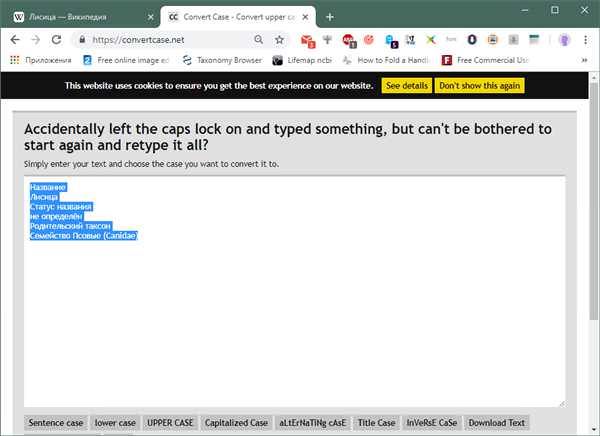
Виділяємо потрібну область і натискаємо «Ctrl+C»
Крок 6. Відкрийте документ Ворд, встановіть курсор в область, куди повинен бути поміщений очищений текст. Натисніть «Ctrl+V» на клавіатурі.
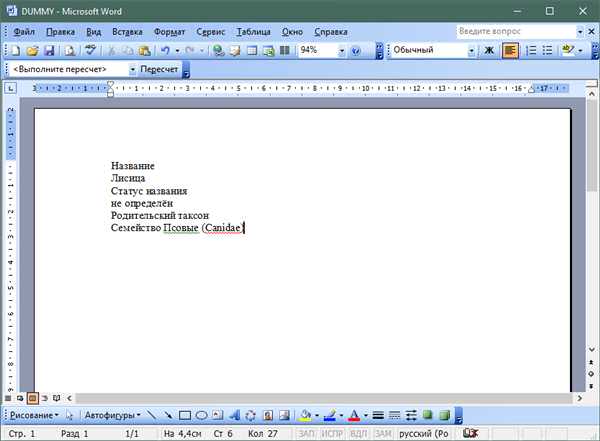
Відкриваємо документ Ворд, встановлюємо курсор в область, куди потрібно вставити текст, натисніть «Ctrl+V»
Цей спосіб хороший тим, що користувачеві не потрібно запам’ятовувати послідовність дій у MS Word або додатково налаштовувати програму. Досить зберегти сайт в закладках і при необхідності «проганяти» скопійовані дані через нього. За 2-3 натискання мишкою можна отримати очищений текст для використання в будь-якій програмі.